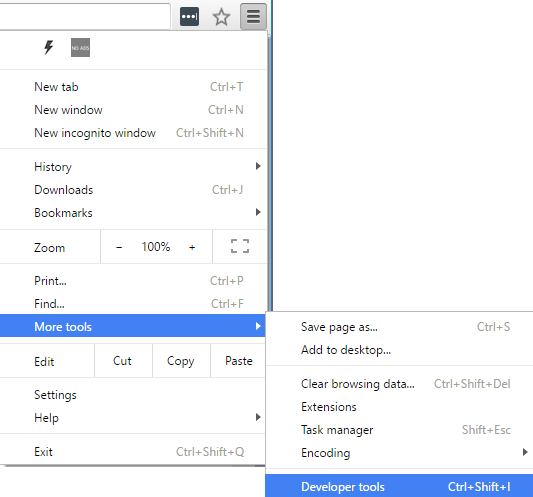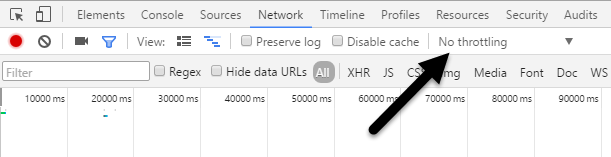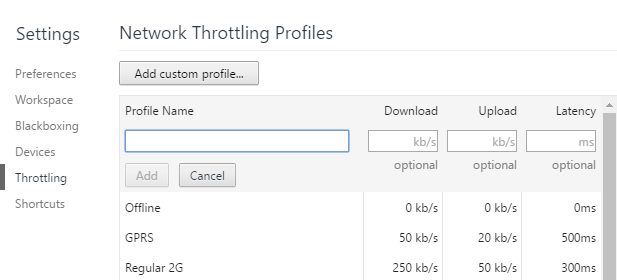내 웹 사이트에 내 웹 사이트에 번개가 빠르게 걸리지 만, 아마도 Verizon FIOS에 100/100 인터넷 요금제가 있기 때문일 수 있습니다. 휴대 전화를 사용해도 4G LTE 속도의 막대가 4 ~ 5 개이므로 사이트가 매우 빠르게로드됩니다.
불행히도 Google에서 내 사이트의 로딩 시간을 확인할 때 애널리틱스는 페이지를로드하는 데 1 ~ 2 초가 걸리는 것이 아니라 5 ~ 7 또는 10 초와 같이 상당히 높은 값을 제공합니다. 분명히 초고속 광대역 연결로 내 사이트를 탐색하는 사람은 거의 없을 것입니다.
사이트로드 시간을 명확하게 파악하지 못했기 때문에 내 컴퓨터에서 연결 속도가 느려서 어떤 구성 요소가로드하는 데 가장 많은 시간이 걸리는지 확인하십시오. 온라인에서 보면 프록시와 기타 멋진 디버깅 도구를 제안하는 사이트가 많이 있으며 그 중 일부는 결제가 필요합니다.
그러나이 문제에 대한 해결책은 완전히 무료이며 훨씬 쉽습니다 사용. 컴퓨터에 Chrome이 이미 설치되어있는 경우 네트워크 연결 속도를 낮추려면 모든 것을 준비해야합니다.
이 기사에서는 Chrome을 사용하여 네트워크를 제어하는 방법을 보여 드리겠습니다.
Chrome을 사용하여 느린 연결 시뮬레이션
아직 시스템에 Chrome이 설치되어 있지 않은 경우 Chrome을 설치하십시오. 작업을 마치면 새 탭을 연 다음 CTRL + SHIFT + I키를 눌러 개발자 도구 창을 열거 나 햄버거 아이콘을 클릭 한 다음 추가 도구를 클릭 한 다음 개발자 도구를 클릭하십시오.
그러면 개발자 도구 창이 열립니다. 화면. 더 많은 데이터를 볼 수 있기 때문에 화면 맨 아래에 고정하는 것이 좋습니다. 이렇게하려면 세 개의 수직 점을 클릭 한 다음 가운데 도크 위치를 클릭하십시오.
이제 >네트워크탭을 클릭하십시오. 오른쪽에는 스로틀 링 없음이라는 레이블이 표시되어야합니다.
느린 연결을 시뮬레이션하는 데 사용할 수있는 미리 구성된 속도의 드롭 다운 목록을 볼 수 있습니다.
번호는 대기 시간, 다운로드, 업로드로 표시됩니다. 가장 느린 GPRS는 Regular 2G, Good 2G, Regular 3G, Good 3G, Regular 4G, DSL 및 WiFi 순입니다. 옵션 중 하나를 선택한 다음 현재 페이지를 새로 고침하거나 검색 주소창에 다른 URL을 입력하십시오. 개발자 도구가 표시되는 탭과 동일한 탭에 있는지 확인하십시오. 제한은 사용하도록 설정된 탭에서만 작동합니다.
고유 한 값을 사용하려면 사용자 설정아래의 추가strong>. 새 프로필을 추가하려면 맞춤 프로필 추가버튼을 클릭하십시오.
GPRS를 사용할 때 www.google.com에로드하는 데 16 초가 걸렸습니다! 전반적으로 Chrome에 내장 된 훌륭한 도구로 느린 연결에서 웹 사이트로드 시간을 테스트하는 데 사용할 수 있습니다. 질문이 있으시면 언제든지 말씀해주십시오. 즐기십시오!